8 روش برتر برای رفع مشکل یافتن دستگاههای بلوتوث اطراف توسط اندروید
در این مقاله تخصصی از مجله 98zoom میخواهیم از 8 روش برتر برای رفع مشکل یافتن دستگاههای بلوتوث اطراف توسط اندروید
با شما صحبت کنیم ، پس با یک مقاله مفید و آموزشی دیگر از تیم نود و هشت زوم همراه ما باشید :
آیا وقتی میخواهید به دستگاه بلوتوث متصل شوید، Android شما همچنان پیام «دستگاههای بلوتوث نزدیک پیدا نشد» را نشان میدهد؟ دلایل مختلفی برای این وجود دارد، از اشکالات موقت تا خراب کردن داده های حافظه پنهان بلوتوث. در هر صورت، چنین مسائلی نباید شما را از اتصال اندروید خود به دستگاه های بی سیم مورد علاقه خود باز دارد.

اندروید مانند هر سیستم عامل دیگری با مشکلات بلوتوث غریبه نیست. خوشبختانه، رفع اکثر این مشکلات ساده است. اگر بلوتوث تلفن اندرویدی شما دستگاه های اطراف را پیدا نمی کند، در اینجا چند نکته عیب یابی آورده شده است.
1. بلوتوث را خاموش و دوباره روشن کنید
قبل از امتحان هرگونه راه حل پیشرفته، اتصال بلوتوث تلفن خود را تازه کنید. برای آن، برنامه تنظیمات را باز کنید و روی Connections ضربه بزنید. سوئیچ کنار بلوتوث را خاموش کنید و بعد از چند لحظه دوباره آن را روشن کنید.


اگر فقط یک ایراد یکباره است، این باید به رفع آن کمک کند و در وقت شما صرفه جویی کند.
2. مطمئن شوید که دستگاه بلوتوث در حالت جفت شدن است
اگر Android شما فقط نمی تواند یک دستگاه بلوتوث خاص را پیدا کند، مطمئن شوید که دستگاه قابل شناسایی و بسته است. برای مثال، اگر میخواهید به یک دستگاه صوتی مانند بلندگو یا هدفون متصل شوید، ممکن است لازم باشد دکمههای خاصی را نگه دارید تا حالت جفتسازی فعال شود. برای بررسی نحوه تنظیم آن برای جفت شدن می توانید به دفترچه راهنمای دستگاه مراجعه کنید.
3. تلفن و دستگاه بلوتوث خود را مجددا راه اندازی کنید
گاهی اوقات، اشکالات مربوط به سیستم عامل می تواند مانع از شناسایی دستگاه های بلوتوث نزدیک اندروید شما شود. راه اندازی مجدد اندروید یک راه موثر برای حل چنین مشکلاتی است. دکمه پاور گوشی خود را فشار داده و نگه دارید و از منوی پاور گزینه Restart را انتخاب کنید. در حالی که در حال انجام آن هستید، همچنین ایده خوبی است که دستگاه بلوتوثی را که میخواهید از آن استفاده کنید، مجددا راه اندازی کنید.

4. مطمئن شوید که هر دو دستگاه شارژ کافی دارند
آیا باتری اندروید شما رو به اتمام است؟ این می تواند مانع از عملکرد صحیح بلوتوث روی تلفن شما شود. همین امر برای دستگاه بلوتوث شما نیز صادق است. بنابراین، باید مطمئن شوید که تلفن و دستگاه بلوتوث شما شارژ کافی دارند.

5. دستگاه های قدیمی را لغو جفت کنید
یکی دیگر از کارهایی که می توانید برای رفع چنین مشکلات مربوط به بلوتوث انجام دهید این است که دستگاه های جفت شده قدیمی یا ناخواسته را از تلفن خود حذف کنید. در اینجا مراحل برای همان است.
مرحله 1: برنامه تنظیمات را باز کنید و روی Connections ضربه بزنید.

گام 2: روی بلوتوث ضربه بزنید.

مرحله 3: روی نماد چرخ دنده در کنار دستگاهی که دیگر از آن استفاده نمی کنید ضربه بزنید و از منوی زیر گزینه Unpair را انتخاب کنید. این مرحله را تکرار کنید تا تمام دستگاه های جفت شده ناخواسته را حذف کنید.


6. کش بلوتوث را پاک کنید
دادههای حافظه پنهان بلوتوث خراب یا قدیمی در Android شما نیز میتواند باعث از کار افتادن بلوتوث شود. اگر اینطور است، پاک کردن حافظه پنهان بلوتوث کمک خواهد کرد. نگران نباشید، این فرآیند هیچ یک از دستگاه های جفت شده یا سایر تنظیمات بلوتوث شما را حذف نمی کند.
برای پاک کردن کش بلوتوث در اندروید:
مرحله 1: برنامه تنظیمات را باز کنید و به پایین بروید تا روی Apps ضربه بزنید.

گام 2: روی نماد فیلتر و مرتبسازی ضربه بزنید و کلید کنار نمایش برنامههای سیستم را فعال کنید.


مرحله 3: برای یافتن بلوتوث در لیست اسکرول کنید و روی آن ضربه بزنید.

مرحله 4: به Storage بروید و روی گزینه Clear cache در پایین ضربه بزنید.


7. تنظیمات شبکه را بازنشانی کنید
اگر اندروید شما هنوز دستگاههای بلوتوث نزدیک را پیدا نمیکند، تنظیمات شبکه را بازنشانی کنید. با انجام این کار، تمام دستگاه های بلوتوث جفت شده پاک می شوند و تنظیمات بلوتوث سفارشی شده به تنظیمات پیش فرض باز می گردند.
مرحله 1: برنامه تنظیمات را باز کنید و به پایین بروید تا مدیریت عمومی را انتخاب کنید.

گام 2: روی Reset ضربه بزنید و سپس Reset network settings را انتخاب کنید.


مرحله 3: دکمه Reset settings را بزنید و در صورت نیاز پین دستگاه خود را وارد کنید.

پس از تنظیم مجدد تنظیمات شبکه، ببینید آیا اندروید شما می تواند دستگاه های بلوتوث را شناسایی کند یا خیر.
8. به روز رسانی اندروید را نصب کنید
به روز نگه داشتن گوشی خود به آخرین نسخه اندروید همیشه ایده خوبی است. علاوه بر ویژگیهای جدید، این بهروزرسانیها اغلب شامل رفع اشکال و بهبود عملکرد میشوند. اگر مشکل به دلیل یک باگ در اندروید رخ دهد، نصب آخرین آپدیت ها باید به حل مشکل کمک کند.
برنامه تنظیمات را باز کنید و به پایین بروید تا روی بهروزرسانی نرمافزار ضربه بزنید. برای نصب بهروزرسانیهای معلق، روی Download ضربه بزنید، نصب کنید، و اعلانهای روی صفحه را دنبال کنید. پس از این، Android شما باید دستگاه های بلوتوث نزدیک را پیدا کند.


بدون سیم وصل شوید
رسیدگی به مشکلات اتصال بلوتوث هرگز سرگرم کننده نیست. امیدواریم که رفع این مشکل خاص با راه حل های ذکر شده در بالا زمان کمی را صرف کند و شما بتوانید دوباره از دستگاه های بلوتوث مورد علاقه خود استفاده کنید.
امیدواریم از این مقاله مجله نود و هشت زوم نیز استفاده لازم را کرده باشید و در صورت تمایل آنرا با دوستان خود به اشتراک بگذارید و با امتیاز از قسمت پایین و درج نظرات باعث دلگرمی مجموعه مجله 98zoom باشید
لینک کوتاه مقاله : https://5ia.ir/rAhzro
کوتاه کننده لینک
کد QR :

 t_98zoom@ به کانال تلگرام 98 زوم بپیوندید
t_98zoom@ به کانال تلگرام 98 زوم بپیوندید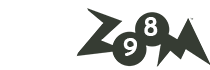
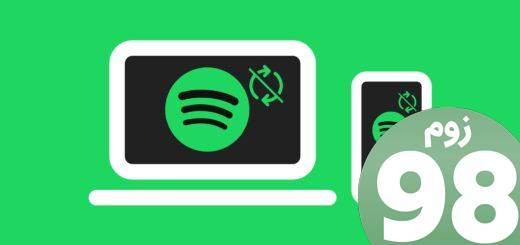
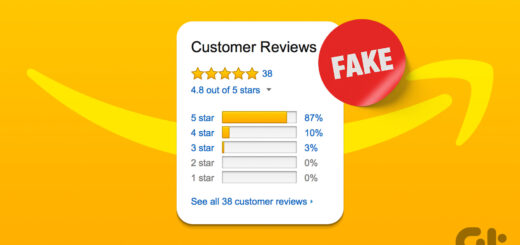





آخرین دیدگاهها